Apple Watch est réputée pour sa synchronisation transparente avec l’iPhone. Lorsque vous associez la smartwatch à l’iPhone, les données essentielles telles que les contacts sont synchronisées de manière transparente afin que vous puissiez communiquer avec vos amis et vos proches directement depuis votre appareil portable. Bien que la plupart du temps, la synchronisation fonctionne comme prévu, dans certains cas rares, elle a tendance à se détraquer. Donc, si les contacts de votre iPhone ne se synchronisent pas avec l’Apple Watch, ne perdez pas le sommeil car vous n’êtes pas le seul à avoir rencontré ce problème ennuyeux. Passons au saut pour essayer quelques solutions fiables pour réparer les contacts iPhone qui ne se synchronisent pas avec le problème Apple Watch!
Conseils pour réparer les contacts iPhone qui ne se synchronisent pas avec le problème Apple Watch
Raisons pour lesquelles les contacts iPhone ne se synchronisent pas avec Apple Watch
Dans la plupart des cas, c’est la connexion Internet bâclée qui empêche la synchronisation des données. Par conséquent, vous devez vous assurer que votre iPhone est connecté à une connexion Internet solide et stable afin que les données telles que les contacts et les calendriers puissent se synchroniser de manière transparente. Cela mis à part, garder l’Apple Watch à jour avec la dernière version de watchOS peut contribuer grandement à éliminer de nombreux problèmes divers.
Réinitialiser les données de synchronisation
La meilleure façon de résoudre le problème «Les contacts de l’iPhone ne se synchronisent pas avec Apple Watch» est probablement de réinitialiser les données de synchronisation. Gardez à l’esprit qu’il s’agit d’une solution radicale qui efface tous les contacts et données de calendrier de votre Apple Watch et les resynchronise à partir de votre iPhone. Donc, vous devriez donner à ce hack un peu de temps pour amener tous vos contacts sur la montre.
- Pour commencer, ouvrez le Regarder l’application sur votre iPhone, puis choisissez Général.
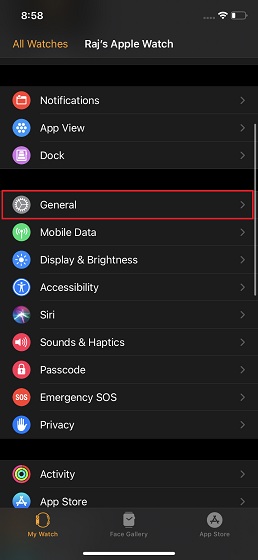
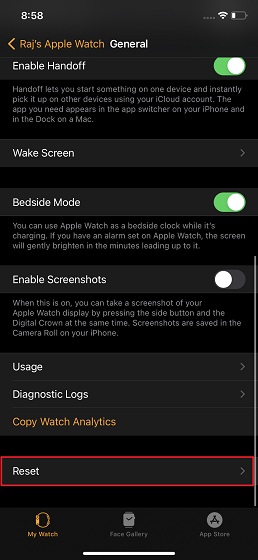
- Ensuite, appuyez sur Réinitialiser les données de synchronisation. Désormais, Apple Watch synchronisera à nouveau tous les contacts avec l’iPhone. Si cela résout le problème, vous êtes prêt à partir!
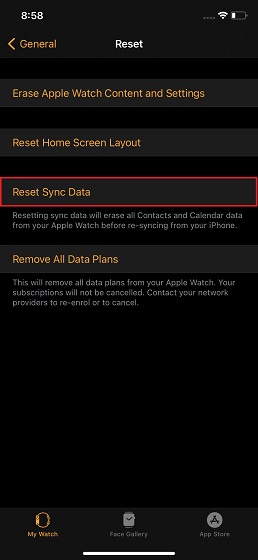
Dissociez l’Apple Watch de l’iPhone et associez-la à nouveau
Dans la plupart des cas, la resynchronisation peut vous aider à résoudre le problème de non-synchronisation des contacts sur watchOS. Cependant, s’il ne parvient pas à résoudre le problème, dissociez la smartwatch de l’iPhone et associez-le à nouveau.
Comme Apple Watch sauvegarde automatiquement toutes les données lors de la dissociation, vous ne devriez pas vous inquiéter de perdre vos données. Au moment de coupler la montre avec l’iPhone, vous aurez la possibilité de restaurer votre sauvegarde Apple Watch.
- Lancez le Regarder l’application sur votre iPhone et appuyez sur Général.
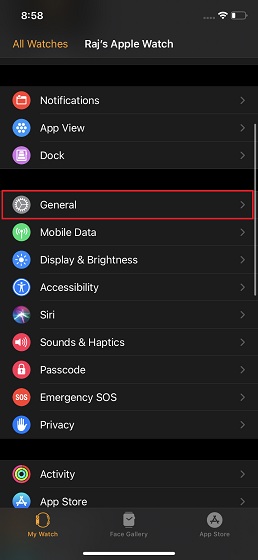
- Ensuite, faites défiler vers le bas et choisissez Réinitialiser.
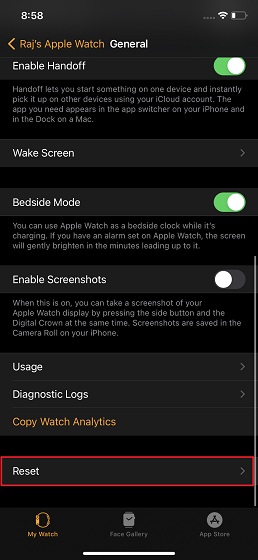
- Ensuite, appuyez sur le «Effacer le contenu et les paramètres de l’Apple Watch» option et confirmez.
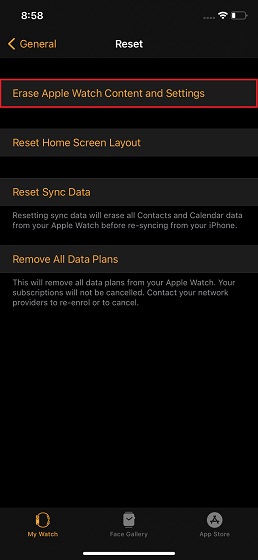
Une fois que vous avez effacé toutes les données, associez la smartwatch à votre iPhone. Rapprochez simplement votre appareil iOS de votre Apple Watch. Ensuite, vous devriez voir une invite sur l’iPhone disant: «Utilisez l’iPhone pour coupler votre Apple Watch.» Appuyez sur Continuer, puis suivez les instructions rapides à l’écran pour terminer le processus de couplage.
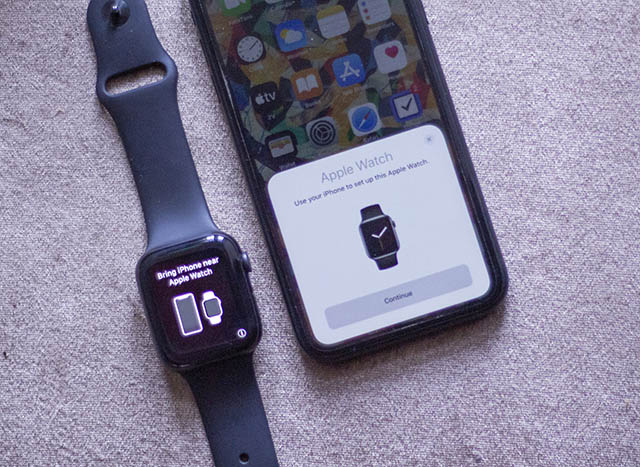
Assurez-vous que votre iPhone est connecté à une connexion Internet stable et que Bluetooth est activé.
Résoudre les problèmes de synchronisation des contacts iPhone avec Apple Watch
Espérons que vos contacts iPhone se sont synchronisés avec l’Apple Watch. Comme les solutions expliquées ci-dessus ont fonctionné pour moi pour résoudre le problème, je peux parier qu’elles peuvent également faire le travail pour vous.
Pour le bon fonctionnement de la montre, je vous recommande également de maintenir l’appareil à jour avec la dernière version de watchOS. Alors qu’Apple continue de publier de nouvelles mises à jour de watchOS avec de nombreuses améliorations de performances et des corrections de bogues, il est avantageux de garder l’appareil portable synchronisé avec les dernières mises à jour.
Récemment, nous avons couvert un certain nombre de guides Apple Watch utiles, notamment les meilleurs conseils pour tirer le meilleur parti de l’Apple Watch, des astuces pour améliorer la batterie sur watchOS 7 et les meilleures applications pour configurer des visages Apple Watch personnalisés. Assurez-vous de les consulter si vous souhaitez lire plus de guides liés à watchOS.



![[2023] 6 façons de copier / coller du texte brut sans formatage](https://media.techtribune.net/uploads/2021/03/5-Ways-to-Copy-Paste-Plain-Text-Without-Formatting-on-Your-Computer-shutterstock-website-238x178.jpg)






